
4.9.3. Редактирование полигональной темы
Производится стандартными средствами Arcmap. Установив в качестве целевого слоя полигональную тему, проверьте установки параметров выборки и замыкания.
На наш взгляд при работе с геологической картой данный вид рисовки границ является непродуктивным. Рекомендуем отрисовывать границы в линиях с последующей конвертацией в полигоны.
Для создания полигонального объекта, как и в случае линейной и точечной тем, воспользуйтесь скетчем, который находится на панели «Редактор», для завершения скетча нажмите F2, или правым кликом мыши выберите в контекстном меню «Завершить скетч», в том же меню можно удалить выбранную вершину или весь объект.
Как и в случае с редактированием линейной темы может быть использован инструмент «Трассировка».
П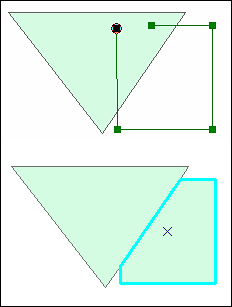 ри
создании полигонов мы можем использовать
только две целевые задачи: «Создать
новый объект» и «Автозавершение
полигона». Только эти задачи позволяют
корректно создавать топологически
правильные объекты. Выставив в качестве
задачи «Автозавершение полигона», Вы
можете с помощью скетча оцифровывать
полигонами в соответствии с топологическими
правилами.2
При этом Вы сразу же посредством
инструмента «Атрибуты» (панель «Редактор»)
имеете возможность вносить атрибутивные
данные объектов.
ри
создании полигонов мы можем использовать
только две целевые задачи: «Создать
новый объект» и «Автозавершение
полигона». Только эти задачи позволяют
корректно создавать топологически
правильные объекты. Выставив в качестве
задачи «Автозавершение полигона», Вы
можете с помощью скетча оцифровывать
полигонами в соответствии с топологическими
правилами.2
При этом Вы сразу же посредством
инструмента «Атрибуты» (панель «Редактор»)
имеете возможность вносить атрибутивные
данные объектов.
Рис. 4.9.21. Инструмент
«Автозавершение полигона»
Если ошибки в расположении границ и полигонов замечены уже после завершения оформления, то исправить их можно без потери и исправления слоев оформления.
Обратимся к топологии объектов. Вначале разберем случай, когда нет необходимости изменять местоположение конечных точек линии, а лишь только изменить «внутреннюю геометрию» линии.
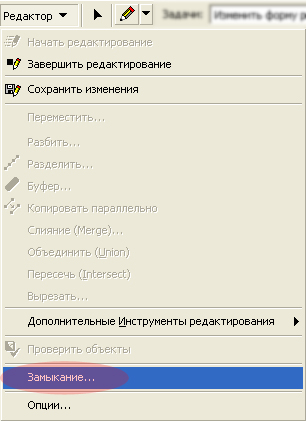
З агружаем
полигональный и слой границ в Arcmap,
включаем режим редактирования этих
слоев, задаем параметры проекции слоя
фрейма данных.
агружаем
полигональный и слой границ в Arcmap,
включаем режим редактирования этих
слоев, задаем параметры проекции слоя
фрейма данных.
Р
Рис. 4.9.22. Диалоговое
окно функции «Замыкание»
Рис.4.9.23. Выбор
модуля «Топология».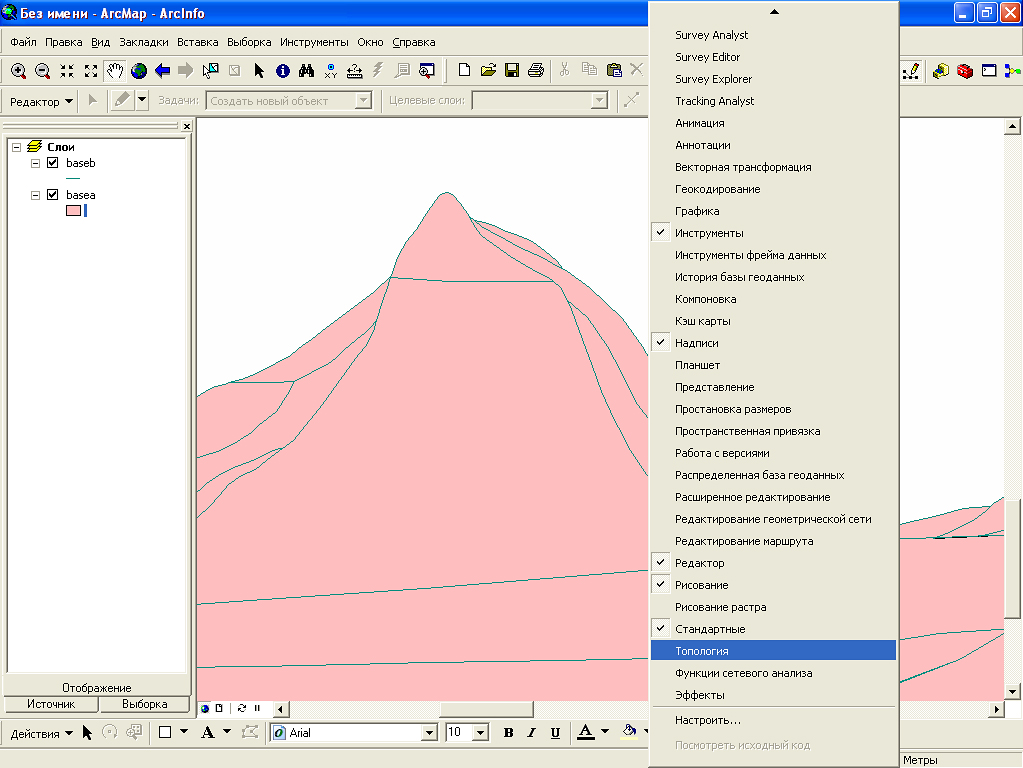
. На панели «Топология» активизируем инструмент «Топология карты».
Рис. 4.9.24а. Диалоговое
окно «Топология карты».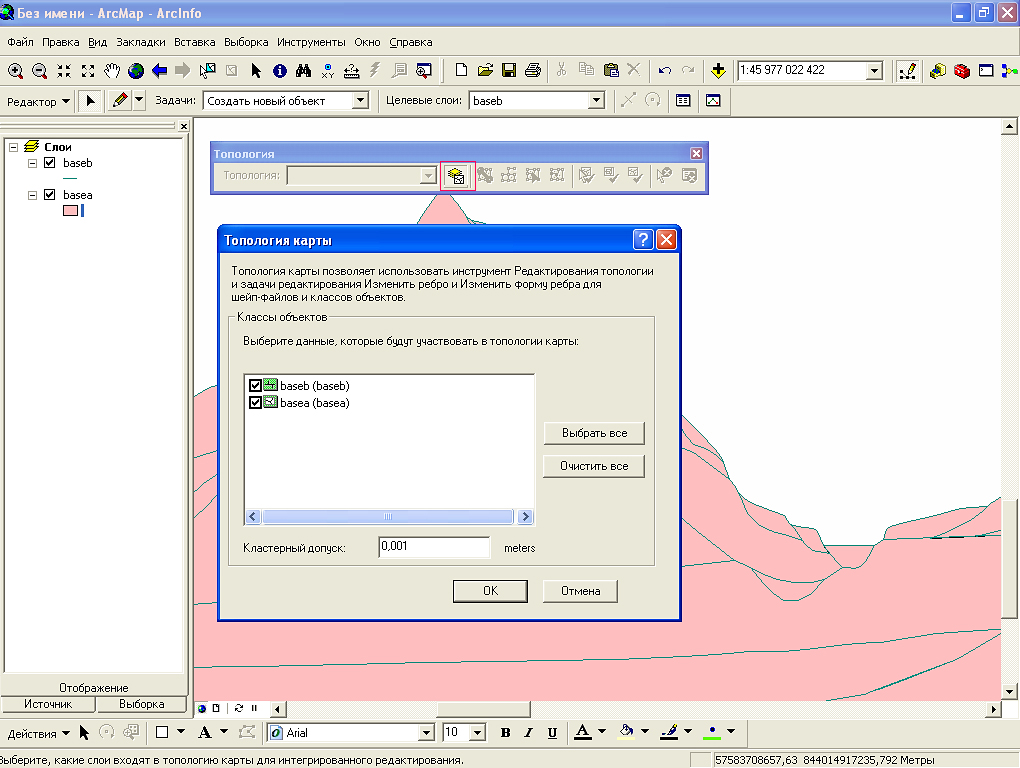
Включаем инструмент «Топология карты», отмечаем линейную тему (границы)
и полигональную тему.
В графе «Задачи» выставляем «Задачи топологии» - «Изменить форму ребра».
Инструментом
«Редактировать топологию»
![]() ,
который находится в панели «Топология»,
выделяем объект для топологического
редактирования (при выделении линия
окрасится в малиновый цвет).
,
который находится в панели «Топология»,
выделяем объект для топологического
редактирования (при выделении линия
окрасится в малиновый цвет).
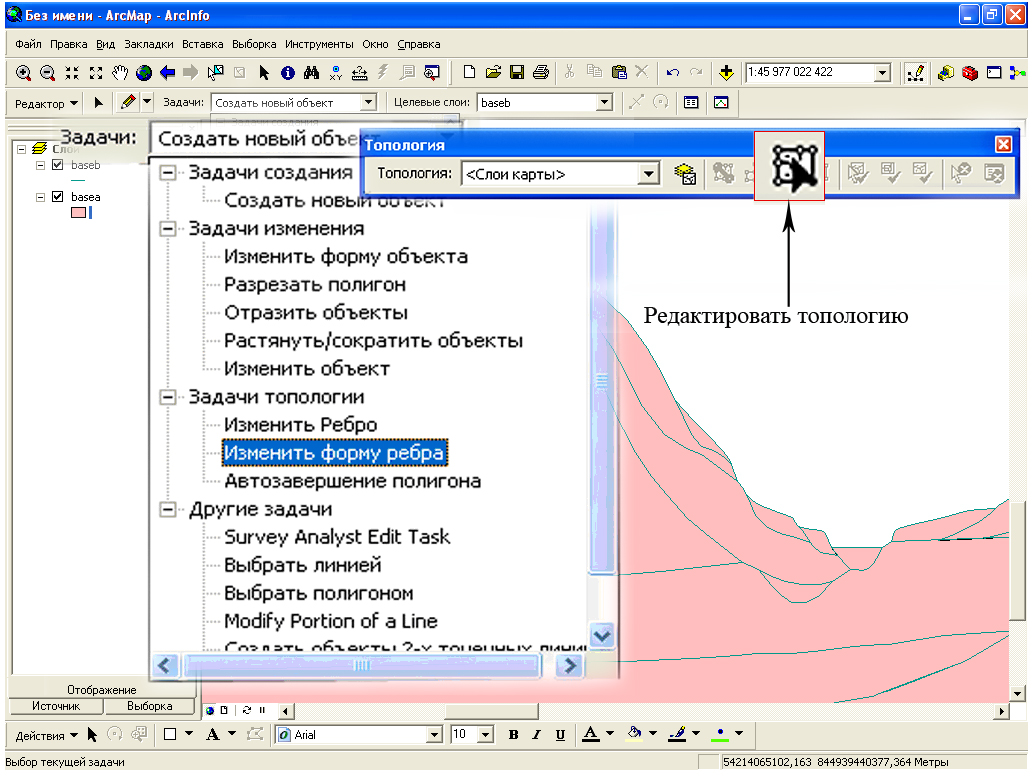
Рис. 4.9.24б. Инструмент
«Редактировать топологию»
Рис.4.9.25. Редактирование
границ инструментом «Скетч».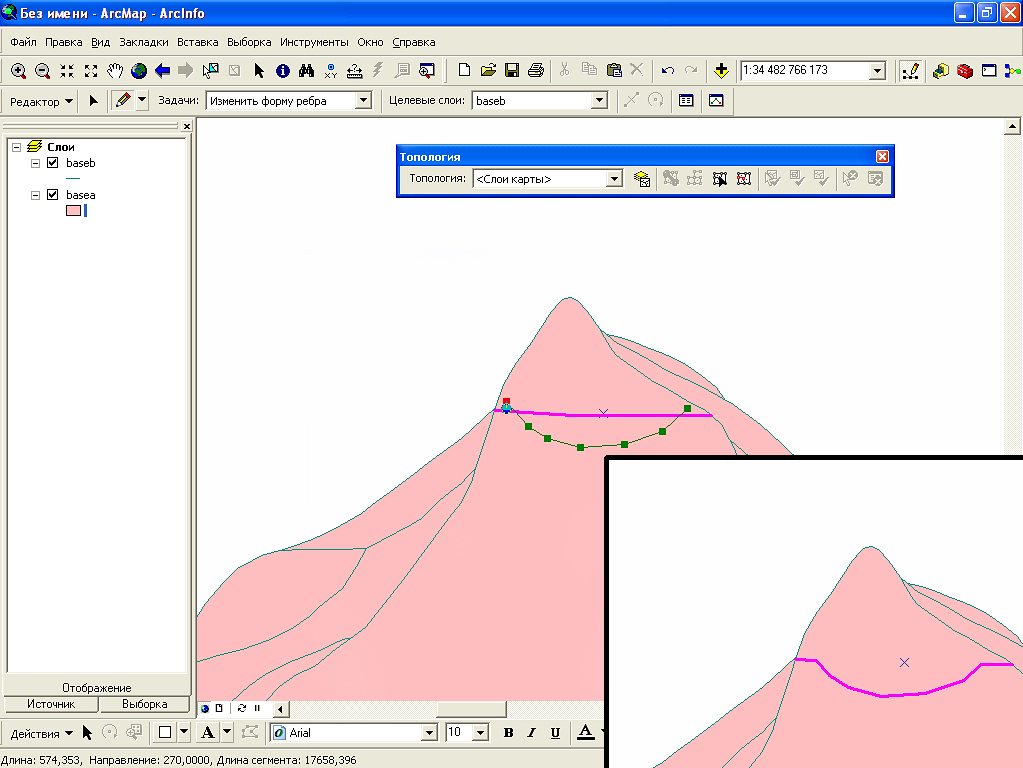
Инструментом
«Скетч»
![]() исправляем геометрию линии так, чтобы
начальная и конечная точки новой линии
замыкались на ней же или вводимая Вами
линия пересекала ту, геометрию которой
собираетесь исправить. Правым «кликом»
мыши завершаем скетч(F2).
исправляем геометрию линии так, чтобы
начальная и конечная точки новой линии
замыкались на ней же или вводимая Вами
линия пересекала ту, геометрию которой
собираетесь исправить. Правым «кликом»
мыши завершаем скетч(F2).
Новая геометрия полигонального и линейного объектов готова, снимаем выделение тем же инструментом, что и выделяли .
Что важно, сохраняются все параметры легенды, оформления, меняются только геометрия объектов и, соответственно, пересчитываются площади у полигонов, что актуально и для Arcview (т.е. не надо проводить повторных действий по переоформлению проекта).
Теперь рассмотрим ситуацию, когда нужно изменить местоположение конечных точек у линии полигона. Активизируем режим редактирования слоев, над которыми будет происходить правка.
На панели «Топология» активизируем инструмент «Топология карты».
Перед тем как приступить к топологическому изменению, выставите необходимые параметры замыкания на необходимые элементы.
В представленной таблице выбираем слои для топологического редактирования. В данном случае мы редактируем полигональную тему, вмещающую в себя четвертичные образования, а также линейный слой границ (количество слоев не ограничено).
Д
Рис.4.9.26. Функция
«Объекты с общим элементом»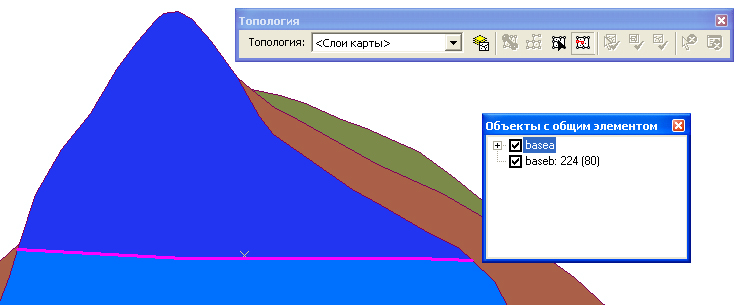
П
Рис. 4.9.27.Выделение
топологического узла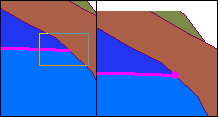
Повторив действия, ориентируясь на рисунки, будет выделен топологический узел объектов. Вы также на данном шаге можете ограничить слои от редактирования инструментом на панели «Топология» «Показать объекты с общим элементом».
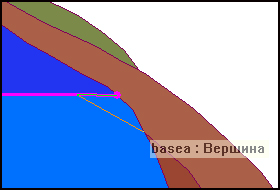
П
Рис. 4.9.28. Изменение
местоположения топологического узла.
Возможные причины отрицательного результата:
- отсутствие замыкания;
- проверьте топологическую выборку, т.е. объекты, которым принадлежит этот элемент (на панели «Топология»);
-проверьте систему клавиш при выделении.
П овторно
представим систему клавиш при
топологическом выделении: удерживая
клавишу N при выделении, будет выбран
только узел топологии;
овторно
представим систему клавиш при
топологическом выделении: удерживая
клавишу N при выделении, будет выбран
только узел топологии;
использование клавиши E при выделении – ребра топологии;
использование клавиши S при выделении позволяет двигать топологический узел в нужном направлении.
Рис. 4.9.29. Результат
изменения.
Далее рассмотрим ситуацию редактирования, когда необходимо изменить местоположение узла для нескольких полигонов и линейных границ одновременно.
Используя инструмент «Редактировать топологию» на панели «Топология», зажимая клавиши N при прямоугольном выделении необходимого узла, мы двигаем выделенный узел, и тем самым меняется геометрия всех смежных полигонов и линейных объектов, которым принадлежит этот узел.
На нижерасположенном рисунке скомбинированы все действия и доступные функции при данном методе топологической правки.
Рис. 4.9.30.
Скомбинированное изображение
инструментов, действий и результатов
топологического редактирования.
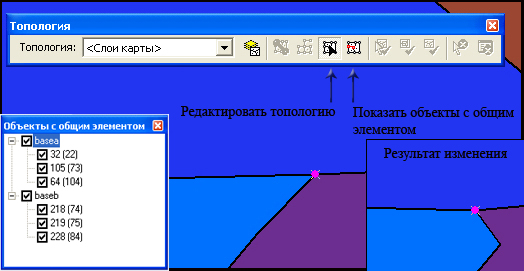
Рис. 4.9.31. Проект
с исправленными границами в ArcView.
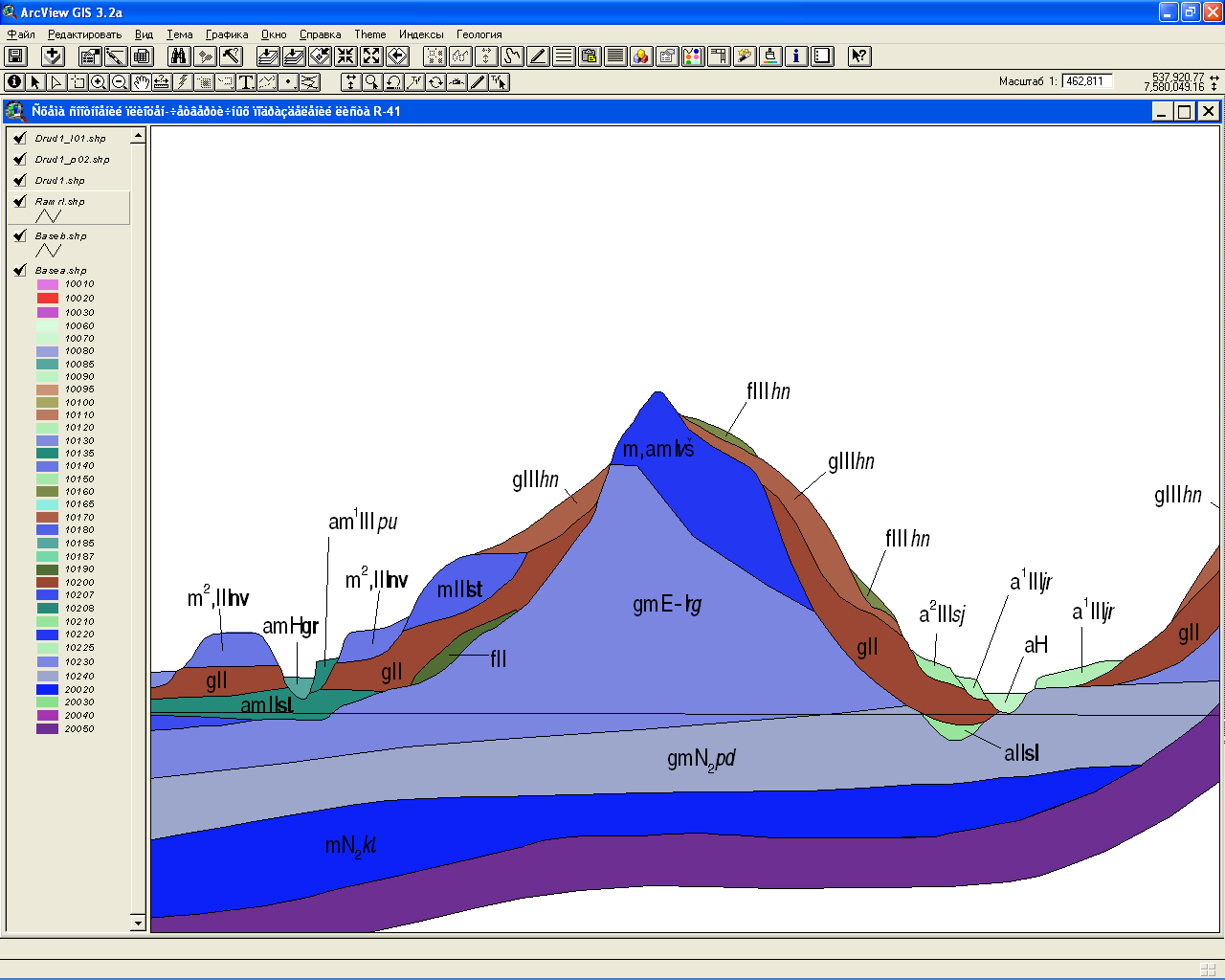
1 Перед активацией инструмента выберете существующий объект, относительно которого будет производиться действие.
2Для удобства работы предлагаем Вам выставить прозрачность слоя 40%-80% (Свойства слоя – Отображение - Прозрачность). Данный способ работы удобен непосредственно при оцифровке готовых материалов.
